Meerdere video's in één frame plaatsen
Er zijn veel redenen waarom u zou kunnen besluiten om 4 video's op één scherm of zelfs meer te plaatsen. Er kunnen meerdere video's worden gebruikt om verschillende gebeurtenissen te vergelijken, een idee te illustreren of een artistiek effect te creëren. Je moet je in ieder geval voorbereiden.
Neem de video's op of zoek ze op die u wilt combineren. Als hun grootte anders is, kunt u de Video Resizer gebruiken om ze hetzelfde te maken - op deze manier ziet uw project er veel netter uit. Als je niet zeker weet hoe je het moet gebruiken, bekijk dan deze stapsgewijze handleiding en bekijk dit gedetailleerde voorbeeld.
Wanneer alles in orde is en Bristol-mode, slaat u alle benodigde bestanden op in dezelfde map op uw apparaat, Google Drive of Dropbox. Vergeet niet wat leuke achtergrondmuziek te zoeken en die daar ook op te slaan.
Zorg ervoor dat uw internetverbinding snel en stabiel genoeg is, aangezien onze service online werkt en de verwerking van bestanden enige tijd in beslag neemt. Nu ben je klaar om een video met meerdere schermen te maken!
-
Upload alle bestanden naar de tool
Open de video-editor van Clideo in een willekeurige browser en klik op de knop "Aan de slag".
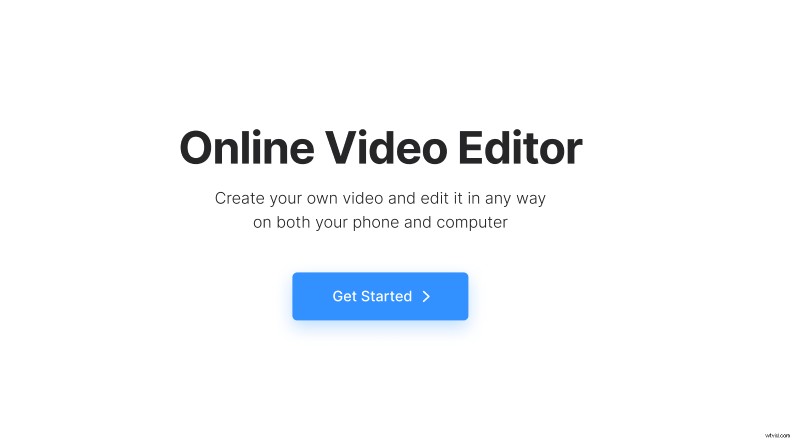
Importeer vervolgens uw eerder voorbereide bestanden naar de tool. U kunt uw clips en tracks vanuit uw computermap slepen en neerzetten of gebruikmaken van de knop "Uploaden". Het is mogelijk om meerdere bestanden te selecteren om ze in bulk te importeren (daarom raden we aan om uw bronbestanden in dezelfde map te hebben).
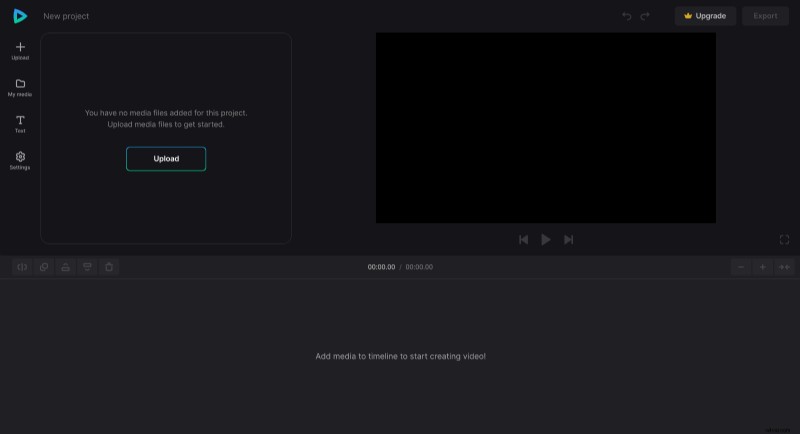
U vindt uw geïmporteerde gegevens in de map "Mijn media". Sleep de bestanden vervolgens naar het voorbeeldgebied of de tijdlijn eronder en plaats ze precies onder elkaar.
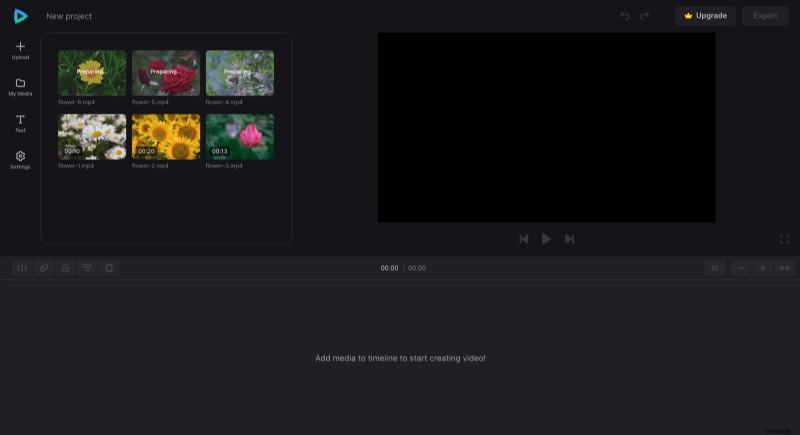
-
Maak online video met gesplitst scherm
Om elk afzonderlijk bestand te bewerken, klikt u op de miniatuur in de tijdlijn om het te selecteren en de beschikbare opties hierboven te wijzigen (snelheid, kleuraanpassingen, enz.).
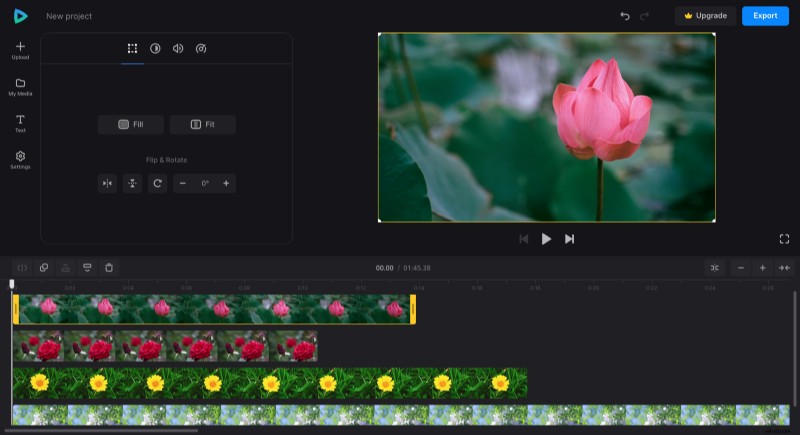
Als u de beeldverhouding of achtergrondkleur voor het hele project wilt wijzigen, klikt u op "Instellingen" in de navigatiezijbalk aan de linkerkant.
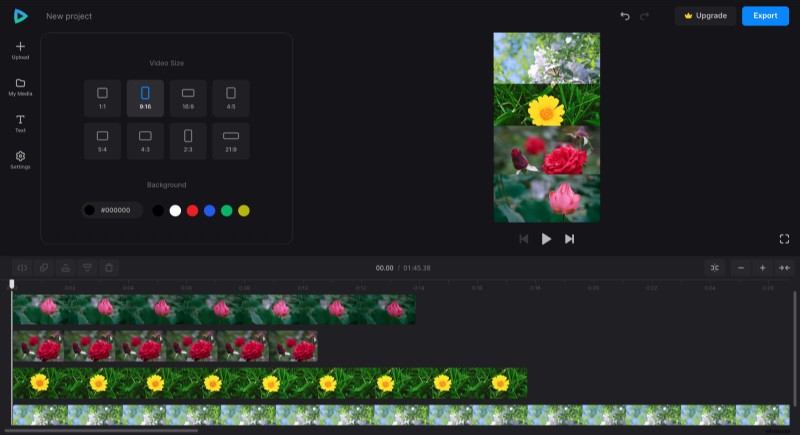
Om vervolgens alle clips op één scherm te rangschikken, sleept u de video's bij de hoeken in het voorbeeldvenster om de grootte van de clips aan te passen en plaatst u ze vervolgens naar behoefte. Nu zie je waarom het een goed idee was om ze eerder te verkleinen!
Vergeet niet de lengte van de video's op de tijdlijn aan te passen. U kunt dit doen door de gele hendels te slepen. Vergeet niet dat we een nieuwe snapfunctie hebben waarmee u precies kunt zijn.
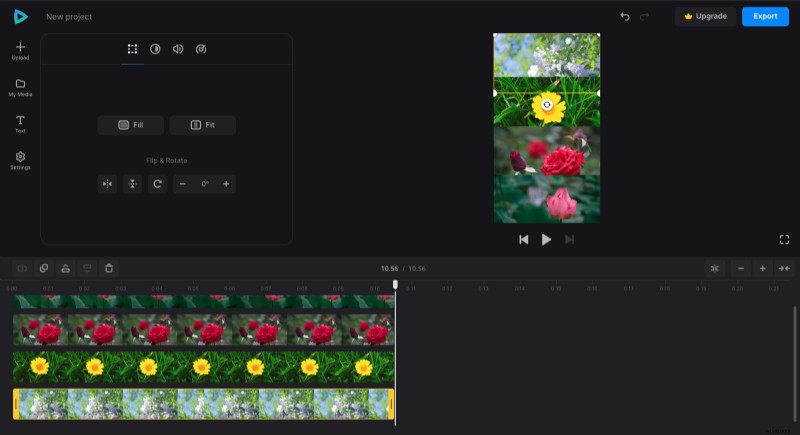
Als je klaar bent, geef je je video de laatste run en klik je op de knop "Exporteren". Daarna wordt u aangeboden om een van de vier kwaliteitsresoluties te kiezen. Twee ervan zijn volledig gratis, maar om uw project in FHD of 4K te krijgen, moet u uw account upgraden naar Clideo Pro.
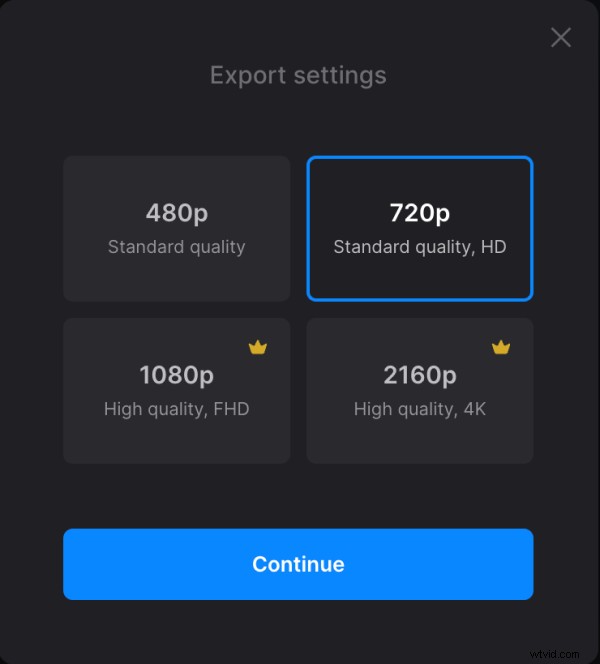
-
Sla de clip op
Wanneer je video is verwerkt, kun je deze nog steeds wijzigen:klik gewoon op het deelvenster "Bewerken". Als u tevreden bent met het project, sla het dan op uw apparaat of cloudopslag op.
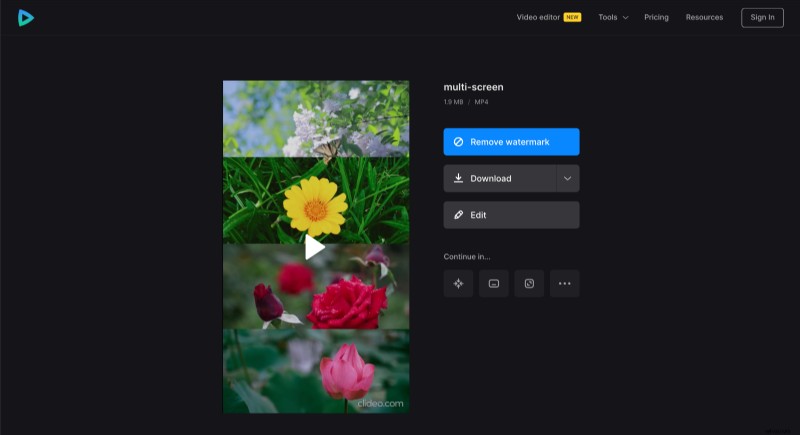
Als je meer wilt weten over onze alles-in-één video-editor, kun je meer informatie vinden in ons Helpcentrum voor video-editor.
